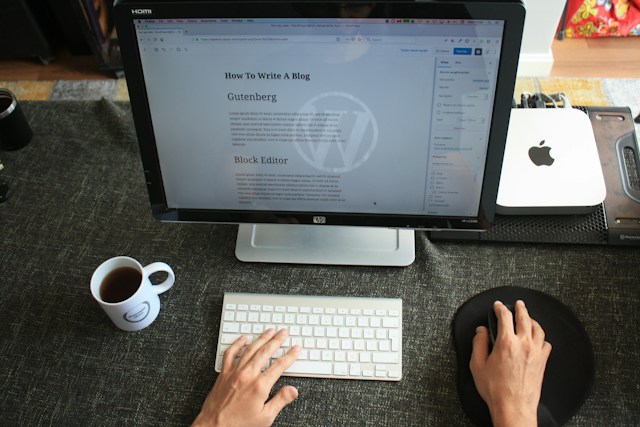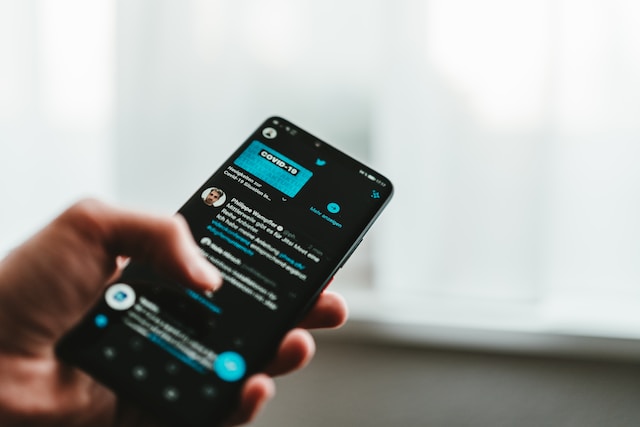長年にわたり、多くのソーシャルメディア・プラットフォームは新機能を開発し、一部は他のプラットフォームの機能を改良してきた。例えば、ソーシャルメディアへのタグ付けの導入は、ここ数年で人気が高まっている。タグ付けは、ツイッターを含む多くのソーシャルメディア・プラットフォームで不可欠であり、ツイヸプは自分の投稿に他の人を含めることができる。広く使われているにもかかわらず、Twitterでのタグ付けの方法については明確でない部分がある。
このソーシャルメディア・サービスでは、ユーザーはテキストベースのツイートで他のユーザーをタグ付けすることができる。また、動画、写真、GIFなどのメディアコンテンツを投稿する際にもタグ付けが可能だ。しかし、Twitterのタグ付け機能は、他のプラットフォームと全く同じようには機能しません。そこで、このガイドでは、Twitterでタグ付けする方法について、そのプロセス全体を詳しく説明します。このガイドでは、ツイートやメディア投稿での友達へのタグ付けについて説明します。

Twitterで誰かをタグ付けする方法 テキストベースのツイートへ:Twitterの投稿に人を追加する
一見すると、ツイッターで誰かをタグ付けする方法に関するプロセスは、最も単純な活動かもしれない。しかし、特にツイッターを初めて使う人にとっては、一筋縄ではいかない。コンピュータのブラウザから他の人をツイートにタグ付けするのは、モバイルデバイスを使うのと基本的には同じですが、いくつかの違いがあります。ここでは、その違いについて説明しよう。
コンピュータのブラウザを使用してウェブサイトとTwitterでタグ付けする方法
ブラウザからソーシャル・プラットフォームにアクセスしているのは、ツイッター・ユーザーのごく一部に過ぎないが、ほとんどの機能が利用できる。ブラウザーから投稿をする際に、他の人をタグ付けすることができる。しかし、これらのデバイスからTwitterにタグ付けする方法について混乱が生じる場合もある。
幸いなことに、このアクションは7つの簡単なステップで完了できる:
- まず、コンピュータのブラウザを起動し、ツイッターのウェブサイトを新しいタブで開きます。
- 正しいログイン情報を使ってTwitterアカウントにログインします。すぐにホームページが表示されます。
- ホームページから、画面左下のサイドオプションの下にある青い「ツイート」ボタンをクリックする。何が起こっているのか」というダイアログボックスが表示されます!
- ツイートしたいテキストを入力します。スペースを追加し、「@」記号を入力し、タグ付けしたい相手のユーザー名を入力します。
- ユーザー名を入力すると、類似したユーザー名を持つアカウントの候補が表示されます。興味のあるアカウントのユーザー名を選択してください。
- Twitterの文字数制限が許す限り、異なるアカウントに対してこの操作を何度でも繰り返すことができます。タグ付けされたプロフィールへのリンクはすべて、ツイートのテキストと一緒に表示されます。
- ダイアログボックスの右下にある「ツイート」ボタンをクリックすると、すぐにツイートが公開されます。
ツイートを公開した後、そのツイートを見た人は誰でもタグをたどってタグ付けされたプロフィールを見ることができます。つまり、タグ付けされたユーザー名をクリックすることで、誰でもツイッター上の他のユーザーのプロフィールに直接移動することができる。

モバイルアプリからTwitterの友達をタグ付けする方法

モバイルアプリケーションを使ってテキストベースのツイートに友達をタグ付けするのは、ツイッターのウェブサイトと似ている。このアクティビティも「@」機能を使ってツイッターのプロフィールを引き出す。幸運なことに、このアクションはツイッターのアンドロイド版でもiOSデバイスでも同じように機能する。
全体的に、モバイルアプリを使ってTwitterで友達をタグ付けする方法はとても簡単です。ここでは、7つの簡単なステップでこのアクションを実行する方法を説明します:
- まず、AndroidまたはiOSデバイスでTwitterアプリを起動し、アカウントにログインします。アプリは自動的にあなたのホームページを表示します。
- 次に、画面右下の青い「プラス」アイコンをクリックします。アプリがすぐに別のページを開き、そこでツイートを作成できます。
- 公開したいテキストを入力し、スペースを1つ入れ、「@」記号を入力する。
- の後に、タグ付けしたいアカウントのユーザー名を入力します。アプリが似たようなユーザー名を提案してくれます。
- 表示されるリストから興味のあるユーザー名を選択します。すぐにテキストボックスにプロフィールリンクが表示され、タグ付けに成功したことがわかります。
- 最後に、画面右上の青い「ツイート」ボタンをクリックします。アプリはすぐにツイートを公開し、タグ付けされたアカウントに通知します。
テキストベースのツイートは、Twitterでのタグ付け方法に関する基本的な枠組みを提供します。ツイッターのタグ付け機能は、フェイスブックなど他のソーシャルメディア・プラットフォームのタグ付け機能と同様に機能する。しかし、この機能を独占的に使う方法はありません。ツイートの最初、途中、最後にタグを追加することができます。繰り返しになるが、写真やビデオに他の人をタグ付けするのは、まったく別のプロセスである。

Twitterで写真に人物をタグ付けする方法:ソーシャルメディアプラットフォームで画像に人物を追加する
テキストベースのツイートでタグ付けすることと、写真でタグ付けすることは別のことだ。ツイッターはそのすべてを可能にする。この場合も、ユーザーは携帯端末やパソコンでタグ付けを行うことができる。しかし、このアクティビティを取り巻く環境は明確ではない。このため、ツイッターで写真にタグ付けする方法についても疑問が存在する。
コンピュータのブラウザを使用してTwitterの写真にタグ付けする方法
ウェブ版ツイッターの写真タグ付け機能はとても簡単だ。写真に写っている人について言及したり、テキストにユーザー名を追加したりすることなく、タグ付けすることができる。Twitterで写真にタグ付けする方法について、人々はしばしば混乱する。この機能はウェブ版でもモバイル版と同じように使えますが、いくつかの違いがあります。ここでは、このアクションを実行するための8つのステップを紹介します:
- まず、パソコンでウェブブラウザを開き、ツイッターのウェブサイトを新しいタブで開きます。
- Twitterアカウントにログインすると、ホームページが表示されます。
- ホームページから、画面左側のオプションの下にある青い「ツイート」ボタンをクリックします。ツイートを作成するためのダイアログボックスが表示されます。
- ダイアログボックスの左下にある画像アイコンをクリックします。ファイルマネージャーが開き、投稿したい写真を選択できます。
- 写真を選んだらEnterボタンをクリックすると、ダイアログボックスに写真が表示されます。
- 次に、投稿に追加した画像の下にある "Tag people "オプションをクリックします。Twitterがプロンプトを開き、ユーザーを検索してタグ付けすることができます。
- ダイアログボックスの右上にある「完了」ボタンをクリックします。最初のダイアログボックスに戻ります。
- 最後に、ボックス内の「ツイート」ボタンをクリックすると、Twitterがすぐに投稿を公開する。
ツイッターではタグの許可・不許可をユーザーが設定できるため、ほとんどのツイープがこれをオフにしている。そのため、テキストベースのツイートにはほとんどのユーザーをタグ付けできるが、写真の場合はそうはいかない。
モバイル端末でTwitterの写真にタグ付けする方法
ツイッターのモバイル版は、依然としてアプリケーションのクイックアクセス版である。これにより、ユーザーは外出中でもプラットフォームを利用できる。同じように、ツイヸプは写真に他のユーザヸを簡単にタグ付けすることができる。しかし、ツイッターに不慣れな人にとっては、画像に関するタグ付けの方法という問題が存在する。この8つのステップは、このアクションを完了するためにかなり役立ちます:
- iOS端末またはAndroid端末でTwitterを起動する
- 正しいTwitterの詳細情報でアカウントにログインしていることを確認してください。
- ホームページの右下にある青い「プラス」アイコンをクリックします。新しい画面が表示され、ツイートを入力するよう促されます。
- テキストボックスの下にある画像アイコンをタップします。すぐに画像ギャラリーが表示され、複数の画像を選択することができます。
- 右上の「追加」オプションをタップすると、アプリがメール作成ページに戻ります。
- 選択した画像の下にある "Tag People "オプションをタップします。Twitterは、あなたがタグ付けしたい人を検索するよう促します。
- 検索してタグ付けしたい人を選びます。Twitterでは、この方法で文字数制限を使わずに最大10人まで他のユーザーをタグ付けすることができます。
- 最後に、画面右上の「ツイート」ボタンを押す。ソーシャルメディアアプリがあなたのツイートを即座に公開し、タグ付けした友達に通知を送ります。
繰り返しになるが、誰もがタグの通知を見て喜ぶわけではない。そこで、Twitterでは写真のタグ付けをオフにして、他の人が自分の投稿にタグを付けられないようにすることができる。

Twitterの動画にタグ付けする方法:写真に人をタグ付けするのとこのプロセスは違うのか?
Twitterで共有する動画に他の人をタグ付けするのは、写真に人をタグ付けするのと似ています。パソコンのブラウザやモバイルアプリを使っても同じです。端末のギャラリーにアクセスし、公開したい動画を選択し、タグを追加して共有します。ソーシャルメディアアプリでは、共有する前に動画を編集することができる。
最近、ツイッターは写真と動画を同じ投稿で共有できるようになり、タグ付け作業がさらに簡単になった。しかし、全体的に見ると、ツイッターのユーザーインターフェースの改善により、これらのようなアクションは以前よりもはるかに複雑ではなくなりました。ツイートや画像と同様、Twitterアカウントを非公開にしている人をタグ付けすることはできません。
Twitterでタグ付けする方法を理解していますか?この機能を使用することの全体的なポイントは何ですか?
多くの人がタグ機能を使っているが、その意味を完全に理解していない人もいる。たいていの人は、会話中に受動的に誰かを言及することを意味する。それも事実ですが、タグ機能の本質をすべて網羅しているわけではありません。ツイッターでタグを付ける方法は理解できたかもしれない。では、なぜタグ付けが便利なのかを説明しよう。
タグは投稿や議論に人々の注目を集める
Twitterで誰かにタグ付けすることは、投稿や議論に注意を引くための優れた方法です。この機能は、あなたのアイデアや発言をより目立たせる便利な方法を生み出しました。議論や公共の関心のある事柄の際には、非常に便利です。この場合も、自分のツイート、写真、ビデオ、GIFに他の人をタグ付けすることができ、彼らとの交流を促すことができる。
それとは別に、タグ付けは誰かが興味を持ちそうな投稿に注意を促すのに便利です。これは、製品やサービス、あるいは見てもらいたい議論かもしれない。誰かに関連する投稿に出くわすかもしれない。タグ付けをすることで、その人をここに引き付けやすくなる。Twitterでタグ付けする方法を知っておくことは、役に立つスキルです。

タグ付けはリツイートのチャンスを増やす
Twitterで1回リツイートするだけで、あなたの知名度を上げ、エンゲージメントを高め、フォロワーを増やすことができます。あるブランドや人物に関する議論に参加するとき、その人物をタグ付けするのは良いアイデアです。このテクニックは、誠意ある議論であればより効果的です。例えば、あなたが特定のブランドを他の人に勧めている場合、そのブランドはあなたに素早くリツイートしてくれるかもしれない。ですから、ツイッターでのタグ付けの方法を理解しようとする一方で、常に適切な状況も考慮してください。
ツイッターの人気アカウントからのリツイートは、ツイッターであなたが成長するきっかけになるかもしれない。しかし、Twitterでタグ付けをする際は、常にスパム的な印象を与えないようにする必要がある。関連性のある人々やブランドをタグ付けしながら、有効な議論に貢献することは、取引の突破口になるかもしれない。一方、1つのツイートで複数のアカウントに言及すると、スパムボットだと思われる可能性がある。
リツイートはあなたのアカウントにとって有益かもしれないが、古いスパムツイートは多くの人が思っている以上に害がある。そのため、不要なタグのついた古いツイートを削除することをお勧めする。そこで、TweetEraserの出番だ。
TweetEraserでは、大量のツイートをフィルタリングして関連付ける、わかりやすく非常に効率的なウェブツールを設計しました。このアプリは、大量のツイートをインポート、ロード、削除し、非常に特殊な削除タスクを実行します。プロモーションコンテンツを共有しないため、プロフィールをきれいにしたいツィープに最適です。今すぐTwitterタイムラインのフィルタリングとクリーニングを始めましょう!